本例说明如何创建受标记点限制的复合曲线。您可以在任何复合曲线上设置最多两个标记点。
本例使用通过 Examples 文件夹中的 5axis_with_holes.dgk 模型生成的已编辑边界。
- 双击靠近点
 的曲线以显示“曲线编辑器”选项卡。
的曲线以显示“曲线编辑器”选项卡。
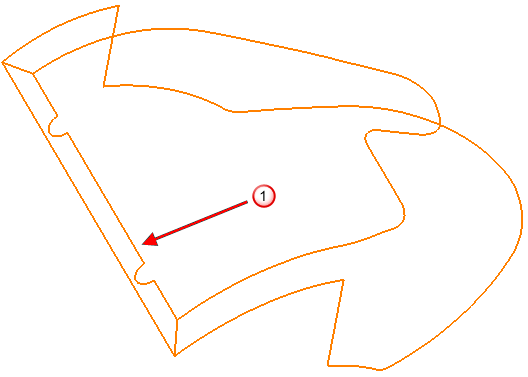
- 单击“曲线编辑器”选项卡 >“创建”面板 >“曲线”>“复合”以显示“创建复合曲线”工具栏。

- 单击第一个“标记点”
 按钮。
按钮。
- 单击靠近点
 的曲线。系统会在选定点处放置一个红色圆圈。
的曲线。系统会在选定点处放置一个红色圆圈。
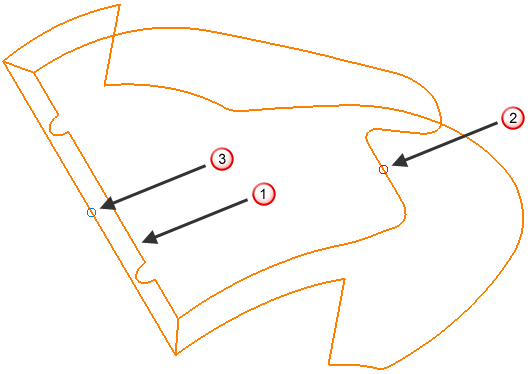
要删除标记点,请单击第一个“标记点”
 按钮,然后单击该标记。
按钮,然后单击该标记。
如果圆圈为蓝色,则表示您选择了第二个“标记点”按钮,而不是第一个。
- 单击第二个“标记点”
 按钮。
按钮。
- 单击靠近点
 的曲线。系统会在选定点处放置一个蓝色圆圈。
的曲线。系统会在选定点处放置一个蓝色圆圈。
- 单击靠近点
 的曲线。
的曲线。
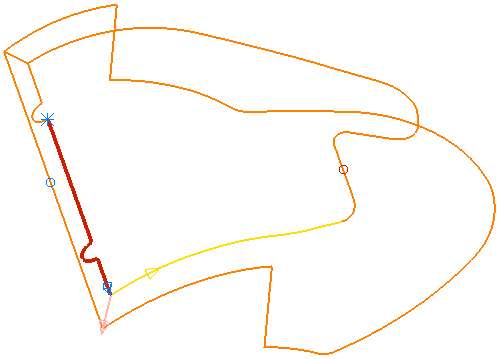
- 单击黄色曲线。复合曲线创建器会延伸至第一个标记点
 。然后,它会反转并继续延伸至下一个分支点
。然后,它会反转并继续延伸至下一个分支点  。
。
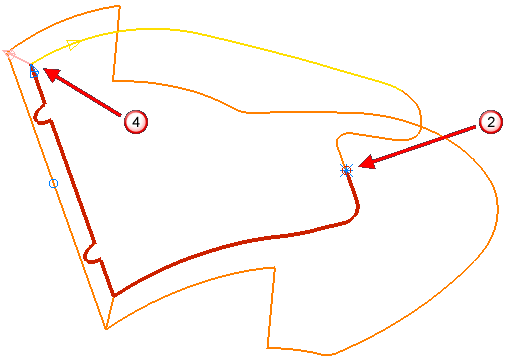
- 单击粉红色的曲线。
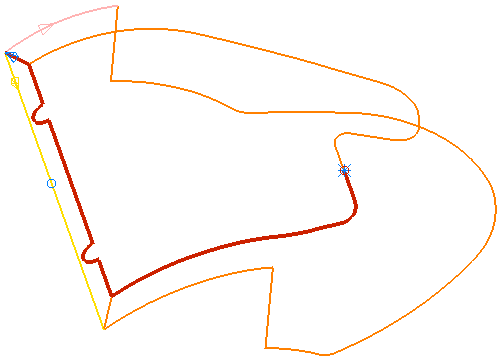
- 单击黄色曲线。复合曲线创建器会延伸至第二个标记点,然后停下。
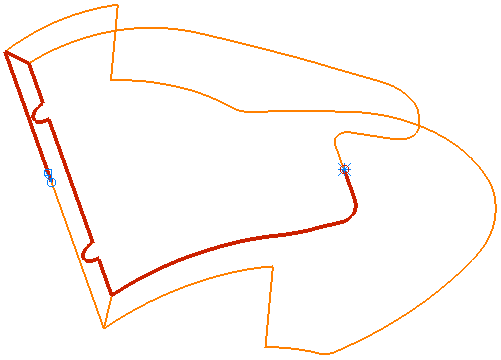
如果您选择不触及标记点的路线,PowerMill 会忽略标记点。
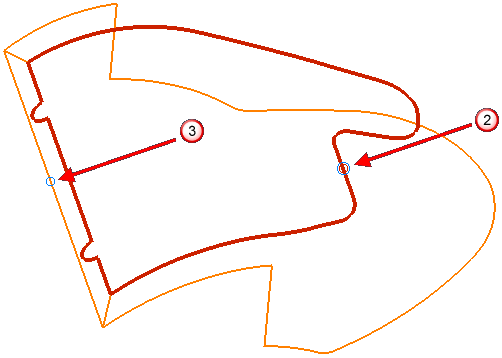
 第一个标记点显示闭合复合曲线的开始点和结束点。
第一个标记点显示闭合复合曲线的开始点和结束点。
 第二个标记点,系统会将其忽略。
第二个标记点,系统会将其忽略。
- 单击“创建复合曲线”工具栏上的
 。
。
- 单击“曲线编辑器”选项卡 >“完成”面板 >“接受”。